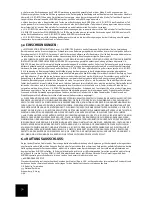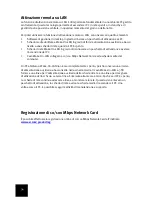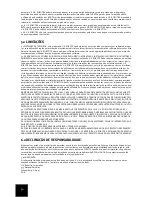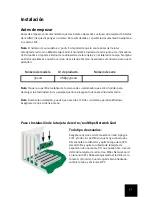43
Utilizadores de Windows 2000:
O Windows 2000 instala a NIC, utilizando um controlador genérico existente. Precisará agora
de actualizar o controlador para que a NIC utilize o controlador correcto. Clique em
Iniciar
,
Definições
e, em seguida, em
Painel de controlo
. Clique duas vezes em
Sistema
, clique no
separador Hardware e, em seguida, clique em
Gestor de dispositivos
. Clique duas vezes em
Adaptadores de rede
e clique duas vezes no Adaptador de Ethernet Realtek apresentado na lista.
Clique no separador Controlador, clique em
Actualizar controlador
e, em seguida, clique em
Seguinte
. Seleccione
Procurar um controlador adequado para o meu dispositivo (recomendado)
e clique em
Seguinte
. Seleccione apenas
Especificar um local
e clique em
Seguinte
. Introduza o
CD-ROM de Instalação na unidade de CD-ROM. Escreva D:\ e clique em
OK
. Se a unidade de CD-
ROM utilizar uma letra diferente, substitua “D” pela letra correspondente. Quando o Windows
localizar o controlador correcto, clique em
Seguinte
.
*
Quando a instalação do controlador estiver concluída, remova o CD-ROM de Instalação da
unidade de CD-ROM e clique em
Concluir
. Poderá ser solicitado a reiniciar o computador.
Caso seja solicitado, clique em
Sim
e o computador será reiniciado para concluir o processo
de instalação.
Utilizadores de Windows XP:
O Windows XP instala a NIC, utilizando um controlador genérico existente. Precisará agora
de actualizar o controlador para que a NIC utilize o controlador correcto. Clique em
Iniciar
,
Definições
e, em seguida, em
Painel de controlo
. Clique em
Alternar para vista clássica
e
clique duas vezes em
Sistema
. Clique no separador Hardware e, em seguida, clique em
Gestor de dispositivos
. Clique duas vezes em
Adaptadores de rede
e, em seguida, clique
no
Adaptador de Ethernet Realtek
.
Clique no separador Controlador, clique em
Actualizar controlador
e, em seguida, clique em
Seguinte
. Seleccione
Procurar um controlador adequado para o meu dispositivo (recomendado)
e clique em
Seguinte
. Seleccione
Instalar a partir de uma lista ou local específico (avançado)
e
clique em
Seguinte
. Introduza o CD-ROM de Instalação na unidade de CD-ROM. Seleccione
Não
procurar. Eu procuro o controlador a instalar
e clique em
Seguinte
. Clique em
Disco
, escreva
D:\WinXP e, em seguida, clique em
OK
. Se a unidade de CD-ROM utilizar uma letra diferente,
substitua “D” pela letra correspondente. Seleccione
USRobotics 10/100 PCI NIC TX
e clique em
Seguinte
. Quando for apresentado o ecrã de teste com o logótipo Windows, clique em
Continuar
de qualquer forma
.* Depois de concluída a instalação do controlador, clique em
Concluir
para
concluir o procedimento de instalação.
Utilizadores de Windows 95, UNIX, Linux e DOS:
O CD-ROM de Instalação inclui os controladores para o seu sistema operativo. No CD-ROM de
Instalação, procure uma pasta existente ou procure o controlador que se aplica ao seu sistema
operativo no directório de raiz.
*
Poderá visualizar o ecrã “Assinatura digital não encontrada” ou “Teste de logótipo Windows”. Clique em
Sim
ou
Continuar de qualquer forma
. A USRobotics testou rigorosamente este controlador, em conjunto com o
hardware suportado, e comprovou a compatibilidade com o Windows 2000, Me e XP. A USRobotics disponibili-
zou os controladores, pois pretende que todos os seus clientes retirem todas as vantagens possíveis das fun-
cionalidades da placa de rede.